Reklama
Spoločnosť Google nedávno podnikla kroky na to, aby sa systém Android stal priateľskejším pre režim offline. Môžete uložiť Oblasti Máp Google offline Ako sťahovať mapy offline v Mapách Google pre AndroidChcete používať Mapy Google bez internetového pripojenia? To je ako. Čítaj viac a dokonca vyhľadávať v službe Google vo fronte Keď ste offline, môžete teraz vyhľadávať vo vyhľadávaní GoogleSpoločnosť Google pripravuje aktualizáciu aplikácie Google pre Android. Táto aktualizácia znamená, že teraz môžete prehľadávať Google, aj keď ste offline. Kinda. Čítaj viac keď nie ste pripojení k internetu. Androidu chýbala jednoduchá a oficiálna cesta uloženia celých webových stránok na použitie v režime offline. Áno, boli aplikácie a riešenia od tretích strán Výrobcovia telefónov s Androidom Vysvetlené vzhľady pre Android: Ako menia výrobcovia hardvéru skladom Android?Výrobcovia hardvéru radi vzali Android a premenili ho na niečo, čo je úplne ich vlastné, ale je to dobrá alebo zlá vec? Pozrite sa a porovnajte tieto rôzne vzhľady systému Android. Čítaj viac
. Ale teraz Spoločnosť Google má v prehliadači Chrome zabudovaný režim offline Teraz môžete čítať offline pomocou prehliadača Chrome v systéme AndroidZatiaľ čo používatelia prehliadača Chrome majú už chvíľu možnosť čítať v režime offline, spoločnosť Google vykonala niekoľko vylepšení, vďaka ktorým by mala byť bezproblémovejšia. Čítaj viac .V tomto článku vám ukážeme, ako funguje funkcia offline v prehliadači Chrome, spolu s tromi ďalšími alternatívnymi metódami na vykonanie úlohy.
1. Uložiť offline pomocou prehliadača Chrome
Vlastný prehliadač Chrome spoločnosti Google 5 skrytých prehliadačov Chrome pre Android Tweak, ktoré musíte vyskúšaťKeď v prehliadači Chrome aktivujete tieto príznaky, vaše prehliadanie bude oveľa lepšie. Čítaj viac má teraz režim offline, ktorý vám umožňuje ukladať celé webové stránky spolu s ich pôvodným formátovaním do telefónu s Androidom. Je to skvelé, pretože pokiaľ používate najnovšiu verziu prehliadača Chrome, máte k tejto funkcii už prístup.
Na rozdiel od aplikácie na čítanie a neskoršie čítanie 5 lepších alternatív k vreckám, ktoré si rezervujú čokoľvek na neskôrPocket už dlho drží korunu za najlepšiu službu digitálnych záložiek na internete. Je však čas ich zrušiť a hľadať lepšie alternatívy záložiek na čítanie a neskôr? Čítaj viac hovoríme ďalej, prehliadač Chrome stiahne webovú stránku ako je. Získate tak prístup ku všetkým obrázkom, textom a údajom v rovnakom formáte. Služby na čítanie a neskoršie zvyčajne formátujú formátovanie z webovej stránky.
Režim offline prehliadača Chrome je integrovaný do systému K stiahnutiu a nemusí byť zrejmý pre začínajúcich používateľov.
Ak chcete webovú stránku uložiť na prístup offline, klepnite na ikonu troch bodov v pravom hornom rohu a potom klepnite na Stiahnuť ▼ Tlačidlo. Stránka sa začne sťahovať na pozadí a po uložení stránky do telefónu dostanete potvrdenie.
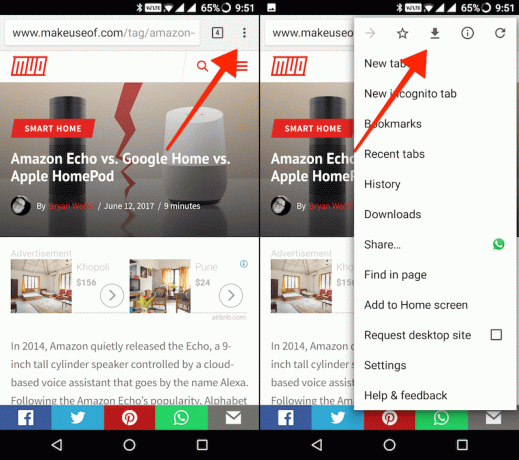
Stránku môžete uložiť aj bez jej otvorenia. Klepnite a podržte odkaz a vyberte Odkaz na stiahnutie.
Teraz môžete zatvoriť stránku a aplikáciu bez obáv zo straty prístupu k obsahu, keď nie ste pripojení k internetu.
Ak sa chcete vrátiť na uložené stránky, musíte prejsť na stránku K stiahnutiu oddiel. V prehliadači Chrome klepnite na ikonu s tromi bodkami a vyberte položku K stiahnutiu. Ak sa po uložení stránky vrátite hneď, uvidíte ju priamo v hornej časti zoznamu.
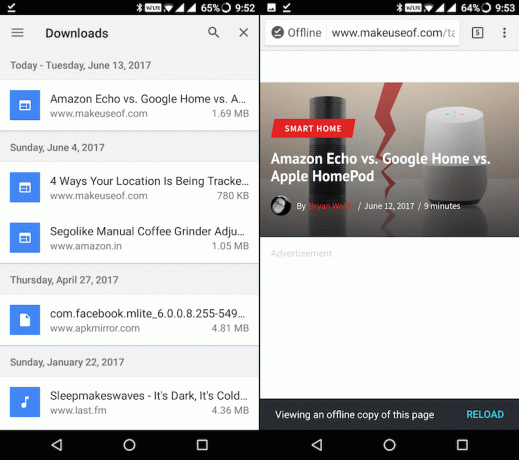
Ak však už nejaký čas uplynulo, môžete zoradiť iba uložené stránky klepnutím na trojriadkovú ikonu v ľavom hornom rohu a výberom stránky. Stiahnutú stránku môžete tiež odstrániť jednoducho klepnutím a podržaním na zozname a výberom delete Tlačidlo.
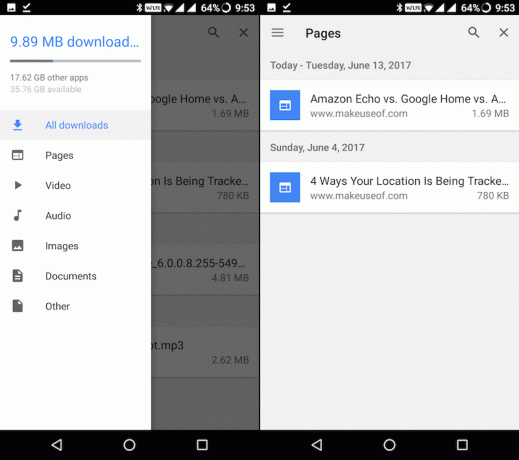
Stiahnuť ▼ — Google Chrome (Zadarmo)
2. Uložiť offline pomocou vrecka
Pocket je čítanie neskôr služba. Takto to funguje. Uložíte webovú stránku do vrecka (buď z telefónu s Androidom alebo z počítača) a aplikácia potom stiahne stiahnutú verziu stránky. Bude obsahovať celý text tela, odkazy, niektoré obrázky a to je všetko. Do vášho telefónu sa neuložia žiadne navigačné prvky, prvky dizajnu, reklamy ani akékoľvek multimediálne údaje.
Pocket je odporúčaný spôsob ukladania textových webových stránok (napríklad článkov), ktoré chcete čítať v režime offline. Odporúčame však používať režim offline prehliadača Chrome.
Ak chcete používať Pocket, stiahnite si aplikáciu a vytvorte si účet. Teraz prejdite do prehliadača a otvorte stránku, ktorú chcete uložiť. V prehliadači Chrome klepnite na ikonu s tromi bodkami a vyberte položku zdieľam. Z tejto ponuky vyberte ikonu vreckový ikona.
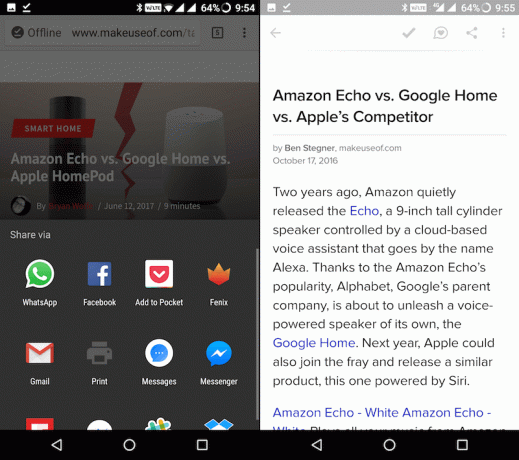
Keď sa vrátite do aplikácie Pocket, zobrazí sa uvedený článok. Klepnutím naň začnete čítať. Ďalším dôvodom, prečo sa Pocket odporúča na ukladanie dlhých článkov, je to, že si môžete prispôsobiť písmo, veľkosť písma a pozadie. Môžete tiež použiť funkciu prevodu textu na reč 8 alternatívnych spôsobov, ako byť múdrejší bez čítaniaČítanie môže byť časovo náročné a namáhanie očí. Tu je osem alternatív, aby ste sa stali múdrejšími a nečítali nič. Koniec koncov, chcete sa vždy naučiť veci. Čítaj viac aby vám bol článok prečítaný.
Stiahnuť ▼ — vreckový (Zadarmo)
3. Uložiť offline pomocou Opera Mini
Ak máte obmedzený dátový plán, Opera Mini s hviezdnym režimom šetrenia údajov Je dátová kompresia Opera Mini dosť na prepnutie?Ak máte starší Android, nový Opera Mini je optimalizovaný na starnutie hardvéru a softvéru. Môže Opera skutočne pripojiť comeback s týmto novým prehliadačom? Poďme zistiť. Čítaj viac môže byť záchranca života. Opera Mini má rovnako ako Chrome aj funkciu offline.
Po otvorení stránky v Opera Mini klepnite na ikonu s tromi bodkami a vyberte položku Uložiť pre režim offline.
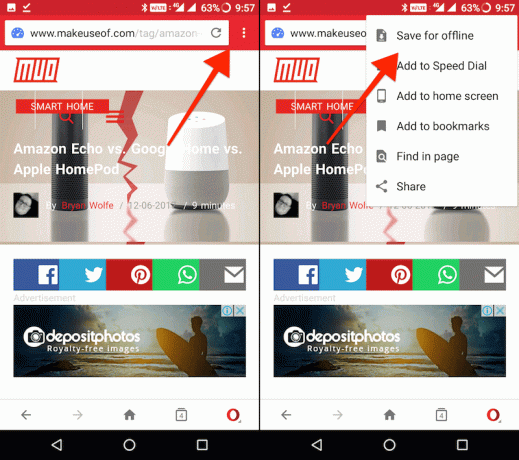
Ak chcete zobraziť uložené stránky, klepnite na ikonu Opera v pravom dolnom rohu a vyberte položku Offline stránky.
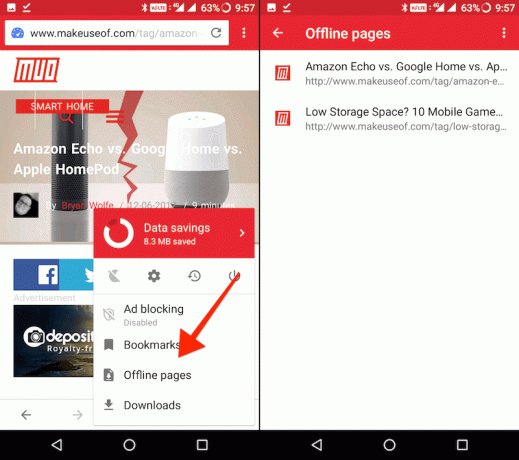
Ak chcete stránku odstrániť, klepnite na ňu a podržte ju a potom vyberte delete.
Stiahnuť ▼ — Opera Mini (Zadarmo)
4. Uložiť offline ako PDF
Ak chcete stránku uložiť vo formáte, ktorý je možné otvoriť takmer kdekoľvek a ktorý je možné preniesť do počítača alebo synchronizovať online, je najlepšou voľbou uloženie vo formáte PDF. Môžete to urobiť celkom ľahko z prehliadača Chrome.
Po načítaní stránky klepnite na ikonu s tromi bodkami a vyberte položku zdieľam. Odtiaľ vyberte vytlačiť.
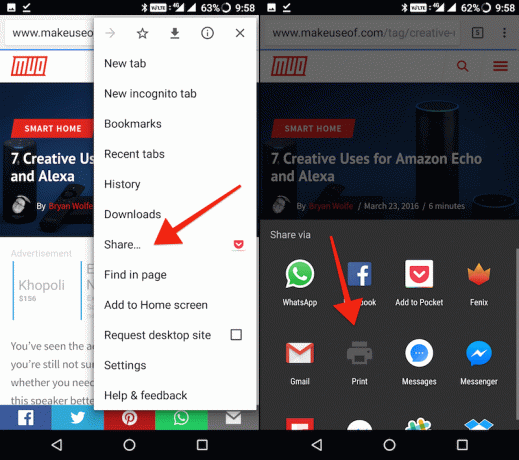
V hornej časti klepnite na ikonu Vyberte možnosť Tlačiareň rozbaľovacia ponuka a vyberte možnosť Uložiť ako PDF.
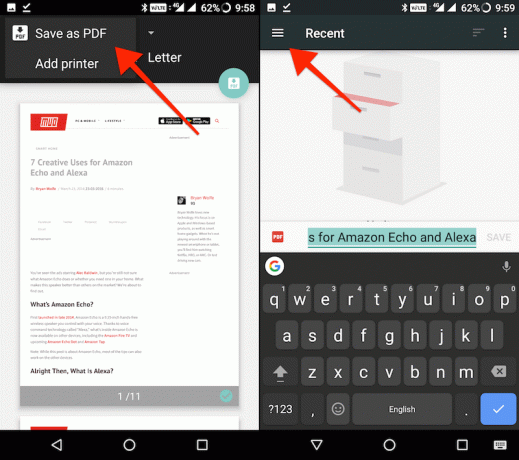
Teraz sa zobrazí otázka, kam chcete súbor PDF uložiť (ak ste niečo predtým uložili, tu sa zobrazia posledné ciele). Ak tu klepnete na trojriadkovú ikonu, zobrazí sa Disk Google ako zdroj. PDF však môžete uložiť aj lokálne. Klepnite na ikonu troch bodov a vyberte položku Zobraziť interné úložisko.
Po klepnutí na trojriadkovú ikonu sa v nej zobrazí názov zariadenia spolu s informáciami o tom, koľko miesta zostáva. Klepnite na názov zariadenia a prejdite do priečinka, do ktorého chcete súbor PDF uložiť. Potom klepnite na ikonu Uložiť Tlačidlo.
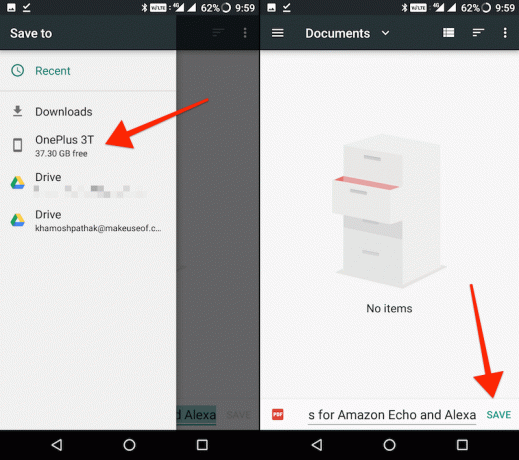
Teraz budete môcť otvoriť tento súbor PDF ľubovoľná aplikácia na čítanie PDF, vrátane predvolenej čítačky PDF PDF od spoločnosti Disk.
A pre prevádzanie viacerých webových stránok do formátu PDF Ako previesť viac webových stránok do PDF pomocou WgetChcete archivovať niektoré webové stránky na neskoršie čítanie na akomkoľvek zariadení? Odpoveď je previesť tieto webové stránky do formátu PDF pomocou programu Wget. Čítaj viac na počítači si prečítajte, ako to urobiť s Wget.
Tipy na šetrenie pamäte a šírky pásma
Ak máte obmedzené internetové pripojenie a pomocou telefónu s Androidom, ktorý nemá veľa voľného vnútorného úložného priestoru, vykonajte nasledujúce kroky, aby ste si mohli lepšie vychutnať Android.
- Nainštalujte bezplatné verzie populárnych sociálnych médií a komunikačných aplikácií Ušetrite úložný priestor s týmito 7 aplikáciami pre AndroidAk máte staršie zariadenie alebo iba lacný telefón s Androidom, tieto aplikácie budú pre vás oveľa lepšie ako ich tradičné náprotivky. Čítaj viac s hmotnosťou iba 1 MB alebo menej.
- Ak používate aplikácie sociálnych médií, zakážte plytvanie dátami, ako je napríklad automatické prehrávanie videa Uložte mobilné dáta pomocou alternatív Lite na Facebook, Twitter a ďalšieSpotreba údajov je dôležitá, najmä ak máte obmedzený dátový plán. Najväčší vinníci hoggingu dát sú sociálne aplikácie ako Facebook, Snapchat a ďalšie. Vyskúšajte ľahšiu verziu týchto populárnych aplikácií. Čítaj viac .
- Používajte ľahké alternatívy aplikácií Málo úložného priestoru? Ušetrite miesto v systéme Android s vynikajúcimi aplikáciami do 10 megabajtovMáte málo voľného miesta v telefóne alebo tablete? Tieto malé aplikácie by to mali byť schopné napraviť! Čítaj viac pre prehliadače, aplikácie SMS atď.
To všetko môže uvoľniť miesto ukladanie článkov a stránok na čítanie offline Ako stiahnuť úplnú webovú stránku na čítanie offlineTieto metódy použite na uloženie webových stránok na čítanie offline a na udržanie svojich obľúbených webových stránok po ruke, keď ich najviac potrebujete. Čítaj viac . Týmto spôsobom môžete sťahovať články počas pripojenia Wi-Fi a potom si ich môžete prečítať na cestách.
Ako sa vysporiadate s obmedzeným dátovým plánom? Ako ukladáte webové stránky a iný obsah na použitie v režime offline? Používate nástroj na vytváranie záložiek? Podeľte sa s nami v komentároch nižšie.
Khamosh Pathak je autor na voľnej nohe pre technológiu a User Experience Designer. Keď ľuďom nepomáha využívať to najlepšie zo svojej súčasnej technológie, pomáha klientom navrhovať lepšie aplikácie a webové stránky. Vo svojom voľnom čase ho nájdete v komediálnych špeciáloch na Netflixe a znovu sa snažíte prejsť dlhou knihou. Na Twitteri je @pixeldetective.


